Merlin Project: Ausblenden von Unterprojekten
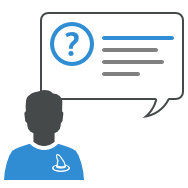
Sie verwenden Merlin Project, um Ihre Projekte zu planen und nutzen dabei Unterprojekte? Dann wissen Sie bereits, dass Ihre Änderungen innerhalb des Unterprojektes auch in dem kombinierten Dokument sichtbar sind.
Was aber, wenn es Unterprojekte gibt, die nicht jeder sehen soll?
So gehen Sie vor:
Wir erstellen nun gemeinsam ein Beispiel-Projekt.
Vorbereitung
- Erstellen Sie ein neues Projekt.
- Fügen Sie zwei neue Vorgänge ,Vorgang 1' und ,Vorgang 2' ein.
- Sichern Sie das Projekt als ,Hauptprojekt'.
- Erstellen Sie ein neues Projekt.
- Fügen Sie zwei neue Vorgänge ,Vorgang 3' und ,Vorgang 4' ein.
- Sichern Sie das Projekt als ,Unterprojekt'.
Projekte kombinieren
- Ziehen Sie die Datei ,Unterprojekt' in das geöffnete ,Hauptprojekt'.
- Wählen Sie ,Unterprojekt erzeugen'.
- Sichern Sie ,Hauptprojekt'.
Ressourcen hinzufügen
- Wählen Sie ,Hauptprojekt'.
- Wechseln Sie in die Ansicht ,Ressourcen'.
- Fügen Sie zwei Ressourcen ,PM' und ,Anwender' ein.
- Aktivieren Sie für beide Ressourcen die ,ist Benutzer'-Option.
- Wählen Sie ,Gastzugriff deaktivieren'.
- Kopieren der zwei Ressourcen in das ,Unterprojekt'.
- Wählen Sie die 'Standard-Ressource' aus, und deaktiveren Sie die ,ist Benutzer'-Option im ,Unterprojekt'.
- Schließen Sie beide Projektdateien.
Unterprojekt anpassen
- Öffnen Sie die Datei ,Unterprojekt'.
- Wählen Sie als Benutzer ,PM'.
- Wechseln Sie zur Ansicht ,Ressourcen'.
- Ressource ,Anwender': deaktivieren Sie ,ist Benutzer'.
- Sichern Sie die Datei.
Umsetzung
- Öffnen Sie die Datei ,Hauptprojekt'.
- Wählen Sie als Benutzer ,Anwender'.
- Die Datei wird geöffnet.
Eine Warnung wird angezeigt, dass das verknüpfte Unterprojekt nicht dargestellt werden kann.
Der Inhalt von ,Unterprojekt' ist für diesen Benutzer nicht mehr sichtbar.
Nutzen Sie gerne das angehängte Test Projekt, das bereits eine aus den beschriebenen Schritten fertig erstellte Kombination enthält.
Merlin Project ermöglicht Ihnen durch ,Benutzer' das Ausblenden von Unterprojekten.

